Windows11无法连接到打印机该怎么办,7种方法修复
打印机未连接到 Windows PC。这是修复 Windows 11 上无法连接到打印机错误的简单指南。
用户经常面临的一个常见问题:无法连接到打印机。这是您的计算机和打印机难以通信并在 Windows 11 上遇到“Windows 无法连接到打印机”错误的问题。当您只需要打印重要的内容时,这可能是一个真正令人头痛的问题。如果您遇到同样的问题,本指南可以让您的打印体验更加顺畅。
在本指南中,我们将以简单易懂的方式引导您完成整个过程,确保您的打印机始终在您需要时做好准备,无论您需要它用于工作文档、学校作业还是个人项目。因此,让我们解决这个恼人的问题,让您的打印任务重回正轨。
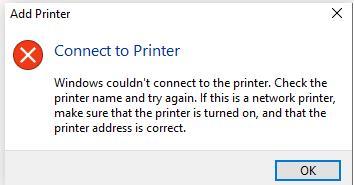
修复 Windows 无法连接到打印机错误的主要方法
以下分步指南可帮助您解决 Windows PC 上的“Windows 无法连接到打印机”问题
1. 检查打印机连接和电源
确保您的打印机已打开并正确插入。打印机需要电力才能运行,就像为手机充电一样。确保电缆也已牢固连接。如果您使用的是 Wi-Fi,请确保您的打印机与计算机位于同一网络上。这些简单的过程通常可以解决“Windows 无法连接到打印机”问题并允许您恢复打印。
2. 重新启动打印机
就像小睡可以让我们精神焕发一样,关闭打印机然后重新打开可以帮助它恢复连接。“Windows 无法连接到打印机”问题通常可以通过这样做得到解决。尝试一下,您的打印机可能会再次开始正常运行。为此:
- 按电源按钮关闭打印机。
- 打印机显示屏关闭后,您必须断开打印机的电源线。
- 重新连接电源线之前,请等待至少 20 秒。
- 您现在可以从 Windows PC 订购测试打印并检查连接问题。
如果问题仍然存在,请尝试下面提到的其他解决方案。
3. 检查打印机硬件
检查打印机的硬件很重要。您的打印机可能出现卡纸或墨水或碳粉用完;在这种情况下,它无法正确打印。检查打印机是否存在任何问题,包括卡纸、空墨盒以及任何明显的硬件故障。通过解决这些物理问题,您可以经常修复“无法连接到打印机”错误,并确保您的打印机随时可以在您需要时运行。
4. 更新您的打印机驱动程序
更新打印机驱动程序就像给它新的说明以使其更好地工作。对于您的计算机和打印机,驱动程序充当解释服务。安装它可以修复导致“无法连接到打印机”错误的故障,使您的打印机和计算机再次顺利通信。
为此,请按照以下说明操作:
- 按 Windows 键调出“开始”菜单,然后在搜索框中键入“设备管理器”。
- 要获取所有链接打印机的列表,请单击“打开”并选择“打印队列”。
- 右键单击列表中您的打印机名称。
- 从出现的上下文菜单中选择更新驱动程序。
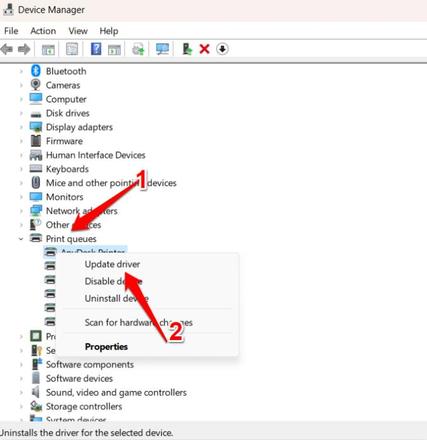
- 要查看所有已连接打印机的列表,请单击“打开”,然后选择“打印队列”。
- 在列表中,右键单击您的打印机名称。
- 从出现的上下文菜单中选择更新驱动程序。
5. 运行打印机故障排除程序
运行打印机故障排除程序就像让侦探为您查找并解决问题一样。在 Windows 11 中,它是一个内置工具,可以查找导致“无法连接到打印机”错误的问题。
以下是运行打印机疑难解答程序所需执行的步骤:
- 按 Win + I 打开“设置”应用程序。
- 在“设置”中,单击左侧列表中的“系统”。
- 向下滚动并选择右侧的“疑难解答”。
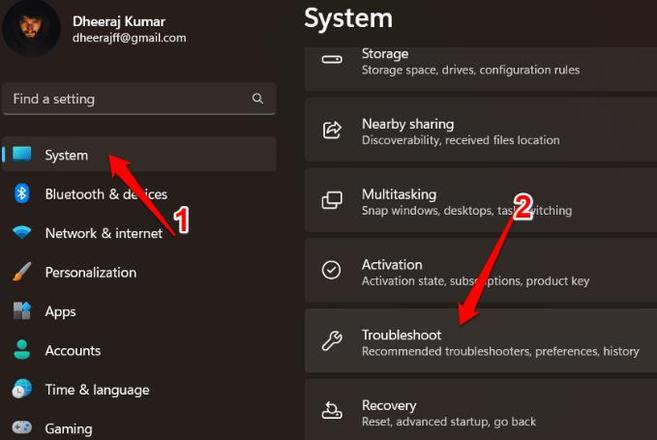
- 查找“其他疑难解答”并选择“打印机”。
- 单击打印机疑难解答下的“运行”。
- 按照屏幕上的简单说明进行操作。
- 应用所有修复后,单击“关闭疑难解答”。
- 重新启动计算机并再次检查连接。
6. 重新启动打印后台处理程序服务
重新启动打印后台处理程序服务通常可以解决 Windows 11 上的打印机连接问题。它的工作原理类似于打印机通信机制的快速重置,可以帮助解决导致“无法连接到打印机”错误的小问题。
- 按键盘上的Win + R打开“运行”对话框。
- 在“运行”对话框中,键入“ services”。msc ”并按 Enter 键。
- 在“服务”窗口中,向下滚动以在列表中找到“ Print Spooler ”
- 右键单击“ Print Spooler ”,然后从上下文菜单中选择“重新启动”。
稍等片刻以重新启动。完成后,关闭“服务”窗口并检查打印机问题是否已解决。
7. 重置打印机设置
如果上述故障排除技术均未成功,则重置打印机设置可能会有所帮助。就像重新开始一样。重置打印机时,所有自定义设置都会被删除,从而将其恢复为出厂默认设置。这可以解决由于配置错误而导致的“无法连接到打印机”错误等问题。
但是,请小心,因为它可能会删除个性化设置。检查打印机手册或网站,了解有关如何重置型号的具体说明,并记住在重置后重新配置任何必要的设置。
以上是 Windows11无法连接到打印机该怎么办,7种方法修复 的全部内容, 来源链接: utcz.com/dzbk/943172.html








